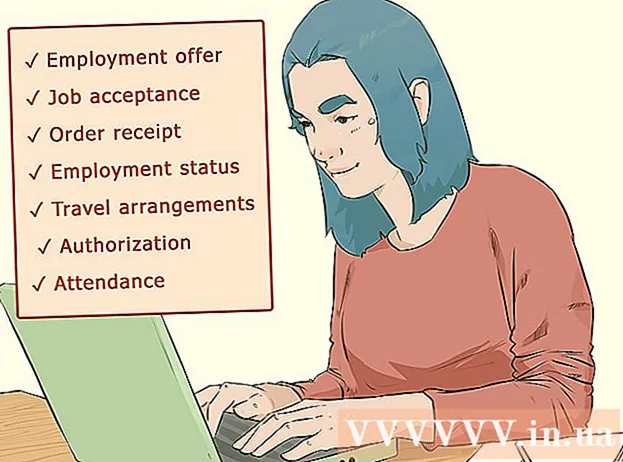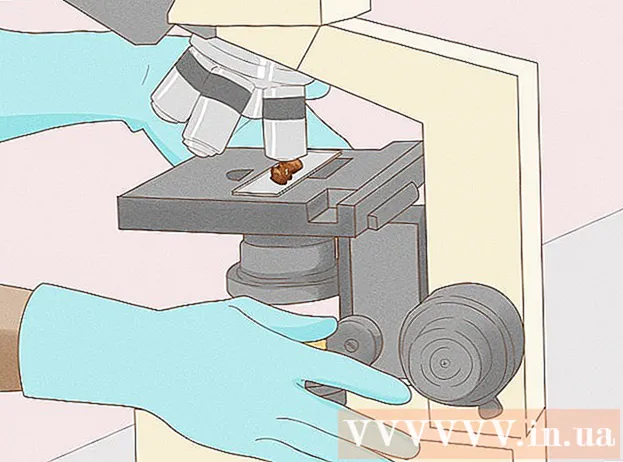Автор:
Frank Hunt
Жаратылган Күнү:
16 Март 2021
Жаңыртуу Күнү:
1 Июль 2024

Мазмун
- Басуу
- 1ден 2-ыкма: Формат куралдар панели менен бириктирүү
- 2ден 2-ыкма: чычкан баскычы менен бириктирүү
- Сунуштар
Microsoft Office программасында Excel электрондук жадыбал программасы аркылуу клеткалардын топторун же айрым уячаларын түзүп, өзгөртө аласыз. Маалыматтарды бириктирүү же электрондук таблицанын көрүнүшүн жакшыртуу үчүн, бириктирүү деп да аталган уячаларды бириктире аласыз. Microsoft Excelден уячаларды кантип бириктирүүнү билип алыңыз.
Басуу
1ден 2-ыкма: Формат куралдар панели менен бириктирүү
 Excel документин ачуу.
Excel документин ачуу. Ячейкаларга маалыматтарды киргизиңиз.
Ячейкаларга маалыматтарды киргизиңиз.- Клеткаларды бириктирүү менен, дайындарыңыз жоголуп кетиши мүмкүн экендигин унутпаңыз. Уячалар бириктирилгенде, сол жактагы үстүңкү уячанын маалыматтары гана сакталат. Эгерде сиз уячанын бош мейкиндигин бириктиргиңиз келсе, ар бир уячага маалыматтарды койбоңуз.
- Эгер сиз уячаларды бириктиргиңиз келсе, бирок ортоңку уячалардын биринде маалыматтар бар болсо, анда "Түзөтүү" менюсунун жардамы менен ошол маалыматты көчүрүп, жогорку сол жактагы уячага чаптаңыз.
 Курсор менен бириктиргиңиз келген уячаларды тандаңыз. Эң жакшы, клеткаларды бир саптан же тилкенен тандаңыз, анткени буйрук эмне кыларын жакшыраак түшүнөсүз.
Курсор менен бириктиргиңиз келген уячаларды тандаңыз. Эң жакшы, клеткаларды бир саптан же тилкенен тандаңыз, анткени буйрук эмне кыларын жакшыраак түшүнөсүз.  Аны бириктирүү үчүн уячаны форматтаңыз. Буйрук Excel нускасынан көз каранды.
Аны бириктирүү үчүн уячаны форматтаңыз. Буйрук Excel нускасынан көз каранды. - Excelдин жаңы версияларында лентанын "Башкы бет" өтмөгүндө "Биригүү" баскычы бар. Варианттардын "Тегиздөө" тобун издеңиз же башка параметрлер үчүн оң жактагы жебени чыкылдатыңыз.
- Excelдин эски версияларында "Формат" менюсун чыкылдатып, ачылуучу менюдагы параметрлерден "Бириктирүүнү" тандаңыз.
 Биригүү параметрлеринин тизмесиндеги "Бириктирүү жана Борборлоштуруу" опциясын чыкылдатыңыз. Бул уячаларды бириктирип, маалыматтарды ортосуна жайгаштырып, маалыматтардын презентациясын бир аз жагымдуу кылат.
Биригүү параметрлеринин тизмесиндеги "Бириктирүү жана Борборлоштуруу" опциясын чыкылдатыңыз. Бул уячаларды бириктирип, маалыматтарды ортосуна жайгаштырып, маалыматтардын презентациясын бир аз жагымдуу кылат. - Ошондой эле, сиз маалыматты жогорку оң жакка алып келүүчү "Бириктирүү сабын" же "Уячаларды бириктирүүнү" тандасаңыз болот.
2ден 2-ыкма: чычкан баскычы менен бириктирүү
 Excel документти ачыңыз.
Excel документти ачыңыз. Чычканыңыз менен бириктиргиңиз келген уячаларды тандаңыз.
Чычканыңыз менен бириктиргиңиз келген уячаларды тандаңыз. Чычкандын оң баскычын чыкылдатыңыз. Ячейкалардагы маалыматтарды өзгөртүү үчүн бир нече варианттардан турган меню пайда болот.
Чычкандын оң баскычын чыкылдатыңыз. Ячейкалардагы маалыматтарды өзгөртүү үчүн бир нече варианттардан турган меню пайда болот.  "Клетканын касиеттери" параметрин чыкылдатыңыз.
"Клетканын касиеттери" параметрин чыкылдатыңыз. Клетканын касиеттери диалог терезесинен "Тегиздөө" кошумча барагын тандаңыз.
Клетканын касиеттери диалог терезесинен "Тегиздөө" кошумча барагын тандаңыз. "Ячейкаларды бириктирүү" кутучасын белгилеңиз. Бириктирилген уячалардагы маалыматтардын вертикалдык жана горизонталдык тегиздөөсүн тандасаңыз болот.
"Ячейкаларды бириктирүү" кутучасын белгилеңиз. Бириктирилген уячалардагы маалыматтардын вертикалдык жана горизонталдык тегиздөөсүн тандасаңыз болот.
Сунуштар
- Бириккен уячаларды дагы бөлсөңүз болот. Мурун бириктирүүдөн жараткан уячаны тандаңыз. Үй барагындагы, Формат менюсундагы же Уячанын касиеттери тобундагы Тегиздөө менюсуна кайтыңыз. "Ячейкаларды бөлүү" же "Бөлүнгөн клеткаларды" тандаңыз. Ошондой эле, "Ячейкаларды бириктирүү" жанындагы кутучаны алып салсаңыз болот. Мурун бириктирилбеген клеткаларды бөлө албайсыз.